Notas de la Versión
Antonella Framework ha sido creado para poder hacer plugin en equipo o individual de forma limpia y ordenada. Usando el sistema de clases, con estructura PSR-4 hace que podamos preocuparnos por el funcionamiento del plugin y realizar la continuación de la misma con una curva de aprendizaje corta.
Versión 1.1
Mejora en la creación de Post Types (desde la sección de config).
Correcciones de algunas funciones en la creación de post Types hederadas de la versión 1.0
Versión 1.0
Sale la versión el cual se espera un feedback por parte de los usuarios.
Se agrega el sistema PSR-4.
Se agrega la primera versión del archivo Config.php con las variables necesarias para un plugin
Es posible incluir paquetes de terceros agregándolo en el archivo composer.json
Se agrega clases definidas para el control de POST y GET
Clases para la creación de post-type de forma fácil
Agregado para insertar contenido en el escritorio de administración de WordPress
Agregado control de usuarios con Clase User
Agregado Control de instalación y desinstalación del plugin de forma fácil
Se invita a los programadores a mejorar este plugin y poder crear comunidad a base de ello.
Instalación
Requerimientos Mínimos
Antonella Framework necesita los siguientes elementos
En el Caso de Linux tienes que instalar el complemento PHP-ZIP
Instalación de Antonella Framework
Puedes instalarlo descargando el repositorio desde bitbucket o clonarlo desde git (Debes instalarlo en una carpeta vacía)
git clone https://bitbucket.org/cehojac/antonella-framework-for-wp.git tu-nombre-de-plugin colocando donde dice «tu-nombre-de-plugin» por el nombre del plugin que vas a crear.
Luego con composer terminas la instalación
composer installEstructura
El sistema de carpetas se mostrará de la siguiente manera:

Los archivos del Framework se encuentran en la Carpeta SRC.
El Namespace
Antonella Framework tiene un namespace por defecto llamado CH pero puedes cambiarlo al nombre que deseas en cualquier momento.
puedes hacer invocación de funciones de las clases de la siguiente manera
$tu_variable= __NAMESPACE__.\TuClase::TuFuncion;
Esta función puede ser reutilizado por otros plugins o addons.
En caso de usar 2 o más plugins con Antonella framework es recomendable el cambio de Namespace
Puedes hacerlo desde la consola:
php antonella namespace TUNAMESPACEdonde TUNAMESPACE es el nombre de tu nuevo namespace
Configuración
Para asignar el nombre del plugin sólo será nesesario modificar el archivo antonella-framework.php en la seccion Plugin name.
El archivo config.php contienen un sistema de arrays para configurar tu plugin de una manera fácil.
Variable Options
Esta variable permite introducir las variables que deseas insertar en wordpress
Ejemplo:
/*
* Plugins option
* storage in database the option value
* Array ('option_name'=>'default value')
* @example ["example_data" => 'foo',]
* @return void
*/
public $plugin_options=[
"version"=>"1.0",
"valor1" => "algun valor",
];
Variable language_name
Puedes indicar una única palabra para indicar la traducción. por defecto es «antonella» pero puedes cambiarla
/**
* Language Option
* define a unique word for translate call
*/
public $language_name='antonella';
Variable plugin_prefix
indica una única palabra para identificar el plugin. por defecto es «ch_nella» pero puedes cambiarse.
/**
* Plugin text prefix
* define a unique word for this plugin
*/
public $plugin_prefix='ch_nella';
Variable data_post
Con esto puedes controlar la llegada de las url tipo post. puedes indicar que si dentro de un post esta una variable que te interesa, invocar a una función que desees
/**
* POST data process
* get the post data and execute the function
* @example ['post_data'=>'CH::function']
*/
public $post=["admin"=>"TuClase::tufuncion"];
Variable data_get
Como en el post, si hay alguna variable que venga del get que te interese puedes invocar a una función
/**
* GET data process
* get the get data and execute the function
* @example ['get_data'=>'CH::function']
*/
public $get=["tu_variable_get","TuClase::TuFuncion"];
Variable add_filter
Aqui puedes agregar el filtro de WordPress que desees, pudiendo agregar la prioridad de la ejecución de la funcion y si acepta variables o no
/**
* add_filter data functions
* @input array
* @example ['body_class','CH::function',10,2]
* @example ['body_class',['CH','function'],10,2]
*/
public $add_filter=[
["init","TuClase::TuFuncion",10,1],
["init",["TuClase","TuFuncion"],10,1],
];
Variable add_action
Igual que con filter, puedes agregar acciones de WordPress
/**
* add_action data functions
* @input array
* @example ['body_class','CH::function',10,2]
* @example ['body_class',['CH','function'],10,2]
*/
public $add_action=[
["save_post","TuClase::TuFuncion",10,1],
["save_post",["TuClase","TuFuncion"],10,1],
];
Variable dashboard
Siguiendo la referencia para agregar apartados en el Escritorio de WordPress, se ha creado esta variable para configura llamando a la función que desees
/**
* Dashboard
* @reference: https://codex.wordpress.org/Function_Reference/wp_add_dashboard_widget
*/
public $dashboard=[
[
'slug'=>'tu_slug',
'name'=>'Dato que aparece en el escritorio de WP',
'function'=>'TuClase::TuFuncion',
'callback'=>'',
'args'=>'',
]
];
Variable plugin_menu
Aqui se configura el menu del plugin, es posible agregarlo como parte principal en el Menú del escritorio de WordPress o puedes que sea una subsección. depende de tu elección.
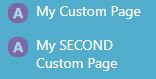
La configuración del menú va de la siguiente manera:
«path» del tipo array . si Deseas que vaya como menú principal debes indicar que es «Page»
"path"=> ["page"],
en caso que quieres se que sea una sub-pagina de algún apartado sería asi
"path"=> ["subpage","tools.php"],
en caso quieres que sea una opción de los ajustes de WordPress
"path"=>["option"],
«name» Es el nombre que se podrá como titulo del menu
«slug» es el identificador único de esta sección
«function» la función que deseas invocar cuando se accede a esta parte de menú
Puedes crear sub páginas dentro de la página principal
$plugin_menu=[
[
"path"=> ["page"],
"name"=>"My Custom Page",
"function"=>__NAMESPACE__."\Admin::option_page",
// "icon" => "antonella-icon.png",
"slug"=>"my-custom-page",
"subpages"=>
[
[
"name"=>"My Custom sub Page",
"slug"=>"my-top-sub-level-slug",
"function"=>__NAMESPACE__."\Admin::option_page",
]
];
El plugin tiene un ejemplo que puedes modificar a tu gusto.
Variable PostType
Aquí se configura la creación de un post Type, puedes hacer uno o varios desde este apartado.
public $post_types =[
[
'singular'=>'El nombre de tu post-type en singular como por ejemplo bicicleta',
'plural'=>'El nombre de tu post-type en plural como por ejemplo bicicletas',
'slug'=>'la url amigable que desees',
'translate'=>false, // si quieres que se incluya una traducción de tu post type
'position'=>4, //la posicion en el menu de la administración
'taxonomy'=>['category'], //para agregar taxonomías a tu post type
'image'=>'', //icono de la imagen -> debes guardarla en img y solo poner el nombre de la imagen con su extensión
],
Llamando a la configuración
En caso necesites algún dato de la configuración para tus funciones puedes hacer lo siguiente:
$config= new __NAMESPACE__\Config;
$options= $config->plugin_options;
Controladores por defecto
Antonella Framework tiene por defecto controladores que ordenan las funciones que deseas crear. tiene funciones por defecto el cual puedes usar en cualquier otro apartado de los controladores.
Init.php
En la función index por defecto puedes poner lo que necesites cada vez que se ejecuta el plugin.
Los POST y los GET son controlados desde Config.php en las opciones de GET y POST
Admin\PageAdmin.php
Este archivo puedes colocar la vista de la página admin en caso necesitas crearlo.
Install.php
Install.php controlará todo lo referente a la instalación del plugin. como la creación de tablas dentro de la base de datos de WordPress. La creación de las opciones del plugin se configurar desde Config.php
Creando tablas
$options=[
[
"table"=>"tu_tabla",
"query" =>" id int(11) NOT NULL AUTO_INCREMENT, columna TEXT ",
],
];
$install= $this->table_make($options)
donde:
«table» es el nombre de la tabla
«query» son las columnas a crear siguiendo los patrones de MySQL siguiendo los patrones de column options
Puedes crear varias tablas en en array $options
la Variable $this es en caso que crees la funcion dentro del archivo Install.php, en caso contrario sería
$tables= new __NAMESPACE__.\Install;
$tables->table_make($options);
Unistall.php
Aquí puedes poner tus funciones referentes cuando el plugin es borrado de WordPress. por defecto se borran las opciones de WordPress que usa este plugin y que se encuentra en Config.php
Users.php
Aquí puedes poner las funciones referentes a las opciones de usuarios de WordPress. por defecto genera las variables del usuario activado en ese momento
$data= new __NAMESPACE__.\Users;
//puedes llamar las opciones de usuario de WP
$login_name= $data->user->user_login;
Creando tu controlador
en caso deseas crear tu propio controlador puedes hacerlo usando la consola de antonella
php antonella make TuControlador
donde «TuControlador» es el nombre de tu controlador.
Antonella consola creara un archivo en la carpeta src como TuControlador.php donde esta el código inicial para empezar
LLamando tu controlador
desde cualquier parte del plugin
$foo= new __NAMESPACE__.\TuControlador
$foo->TuFuncion(); //para llamar a una función
$foo->data; //para llamar a una variable de la clase
Dos vías de trabajo
Antonella Framework sigue el sistema PSR-4 para poder crear un proyecto grande en equipo pero también es posible poder generar un solo controlador que maneje lo necesario para tu plugin. Aquí explicamos las dos formas de de trabajar:
Usando el sistema de archivos del framework.
Cada cosa en su sitio y cada sitio en su lugar. El sistema de archivos ubicados en la carpeta src contiene controladores para apartados específicos de un plugin estandar de WordPress. puedes crear funciones dentro de su controlador e incluirlo dentro de la configuración (src\config.php). Este sistema es recomendable para trabajos en equipos.
Podemos agregar shortcodes (shortcodes.php)
Agregar funciones al instalar y desinstalar (Install.php y Unistall.php)
Agregar funciones al iniciar el plugin (Init.php)
Agregar funciones referente a los datos del usuario registrado (Users.php)
Agregar funciones referente al PostType (PostTypes.php)
Creando Controladores propios
Si tu plugin es muy sencillo puedes usar un solo archivo creando un controlador y creando tus funciones en ese controlador
puedes crearlo desde la consola con Antonella console:
php antonella make TuControlador
Se creará un controlador con una clase con el mismo nombre de tu archivo creado (en este ejemplo TuControlador.php)
<?php
namespace CH;
class TuControlador
{
public function__construct()
{
}
}
Puedes crear tus funciones en la clase y luego agregarlos en config.php
por ejemplo creas la funcion Mifuncion() dentro de tu controlador y deseas que sea una parte del init de WordPress
dentro de config.php
public $add_action=['init','CH\Tucontrolador::Mifuncion'];
Consola Antonella
Antonella Framework contiene su propia consola al mismo estilo de artisan de Symfony el cual tiene las siguientes opciones:
Crear controlador
php antonella make TuControlador
Creará automáticamente un archivo .php en la carpeta src con el nombre TuControlador.php con el código necesario para empezar a programar.
Cambiar namespace
El namespace de php es necesario para programar con el framework. por defecto es CH pero puedes cambiarlo
php antonella namespace TUNAMESPACE
Donde TUNAMESPACE es el nombre nuevo que deseas asignar
En caso de usar Antonella framework en más de un plugin en el mismo WordPress será necesario que tengan Namespace distintos.
Exportar tu plugin
php antonella makeup
genera un archivo .zip del plugin con los archivos necesarios para que funcione el plugin.
Paquetes Externos
Antonella Framework acepta paquetes de terceros ya sean hechos para WordPress o no.
Puedes encontrar una gran variedad en Packagist.org y poder invocarlos desde el archivo composer.json. Estos paquetes se guardarán en la carpeta Vendor.
Aviso: el uso se paquetes externos aumenta considerablemente el tamaño de tu plugin y si es un paquete no seguro puede llevar a huecos de seguridad en tu WordPress por lo que se recomienda usarlos sólo si es necesario y si son paquetes de confianza
Ejemplo:
Si estamos acostumbrados con el paquete Eloquent para el control de base de datos de WordPress o para invocar una base de datos externa podemos hacer lo siguiente:
buscamos en Packagits «eloquent for WordPress»
lo agregamos a nuestro composer.json
{
"require": {
"tareq1988/wp-eloquent": "dev-master"
}
}
y luego ejecutamos composer
composer update
Con esto ya podemos utilizar Eloquent para nuestro WordPress
$db = \WeDevs\ORM\Eloquent\Database::instance();
var_dump( $db->table('users')->find(1) );
var_dump( $db->select('SELECT * FROM wp_users WHERE id = ?', [1]) );
var_dump( $db->table('users')->where('user_login', 'john')->first() );
Existen muchos paquetes que nos pueden ayudar para el desarrollo de nuestro plugin. Disfruta!
Crear Paquetes para Antonella Framework
Es posible crear paquetes para WordPress y usarlo con AntonellaFramework.
Ejemplos:
https://github.com/ArroyoLabs/erdiko-wordpress
https://packagist.org/packages/drewjbartlett/wordpress-eloquent
Para ellos es recomendable seguir la documentación de https://packagist.org
Puedes seguir el curso de creación de paquetes para php de styde
Puedes publicar tu paquete dentro de la documentación de Antonella Framework enviando el link al email packages@antonellaframework.com